文章目录
你是否想在不影响主机系统的情况下,体验Windows 10系统的全新功能?或者需要一个安全的测试环境来学习新技术?今天就为大家带来一篇超详细的VMware虚拟机安装Windows 10系统教程!这篇文章将手把手教你如何在VMware上一步步安装Win10系统,即使是小白也能轻松上手!
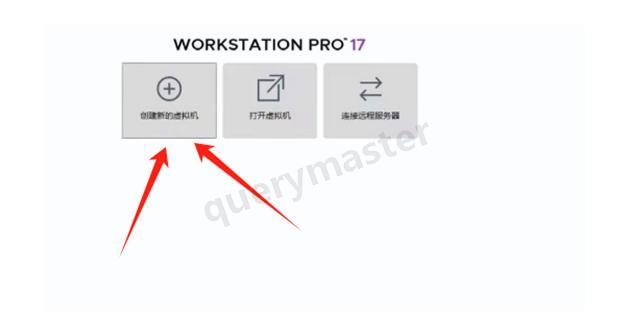
vmware安装win10 需要的资料下载
https://pan.quark.cn/s/eb78ea42be5a
创建新的虚拟机(超简单步骤!)
首先我们需要点击VMware主界面上的"创建新的虚拟机"选项,这是整个安装过程的第一步!
接下来在弹出的窗口中选择"自定义"选项(这样我们能够更灵活地配置我们的虚拟机),然后点击"下一步"。在下一个界面中,我们可以直接点击"下一步"继续。
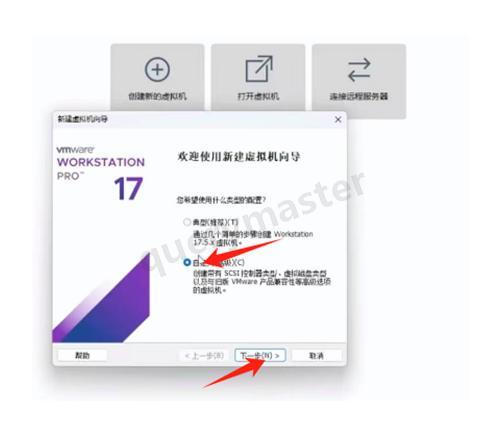
对于虚拟机硬件兼容性设置,我们可以直接使用默认选项,点击"下一步"即可。

选择操作系统及基本设置(重要!)
在这个环节,选择"稍后安装操作系统"选项,然后点击"下一步"。这样我们可以先配置好虚拟机,再安装Windows 10系统。
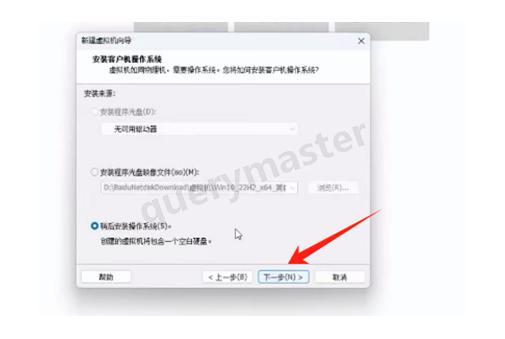
客户机操作系统设置这一步非常关键!在这里我们需要选择"Windows",然后在版本中选择"Windows 10 x64"(注意一定要选64位版本,现在基本都是这个),完成后点击"下一步"。
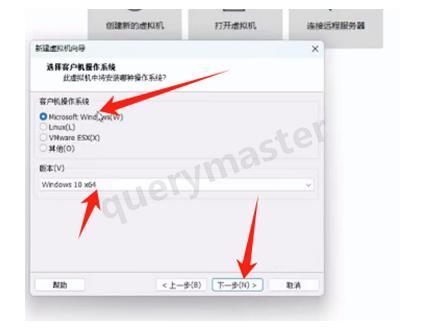
虚拟机命名与位置设置
现在我们来给虚拟机起个名字!你可以根据自己的喜好命名,比如"Win10测试机"或者"工作环境"等。
另外虚拟机的存储位置也可以在这里更改,如果你的C盘空间不足,建议安装到其他磁盘分区。不过如果C盘空间充足,默认安装也完全没问题!
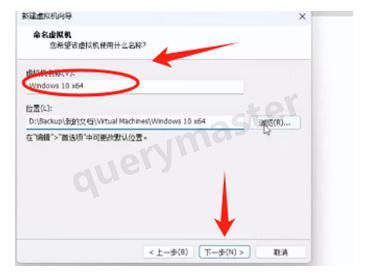
硬件配置(影响系统运行速度)
固件类型我们选择默认的UEFI就可以了,点击"下一步"继续配置。
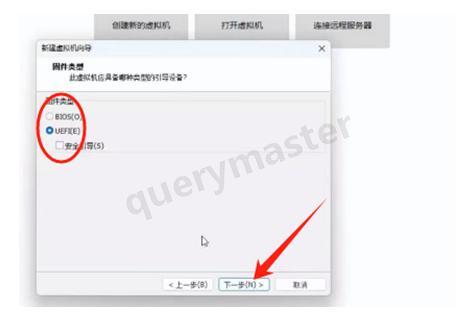
处理器配置这一步会直接影响你虚拟机的运行速度!建议根据你的实际电脑配置来设定,一般来说设置为4个处理器核心是比较合适的,可以保证Win10虚拟机运行流畅。
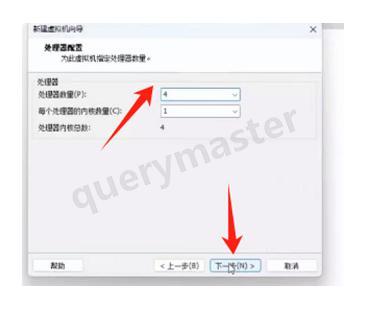
内存大小设置也是非常关键的一步!我强烈建议至少设置4GB(4096MB)以上的内存,这样才能保证Windows 10运行不卡顿。当然,如果你的电脑内存充足,可以设置得更高一些。
网络模式选择NAT模式,这样既可以让虚拟机连接网络,又不会影响到主机网络环境,非常实用!
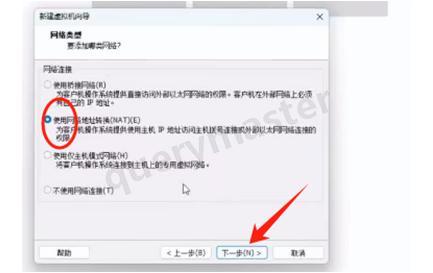
接下来的几个设置页面,我们可以直接点击"下一步"使用默认设置即可。
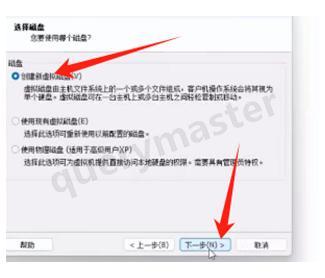
虚拟磁盘大小的设置也很重要!一般来说,60GB对于基本使用足够了,如果你打算安装很多软件,可以适当增加容量。设置好后点击"下一步"。
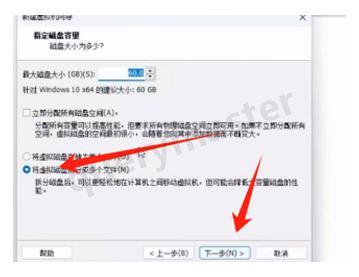
配置虚拟机镜像(超重要一步!)
至此,虚拟机的基本配置就完成了!但我们还需要加载Win10系统镜像才能开始安装。点击"编辑虚拟机设置"进入下一步。
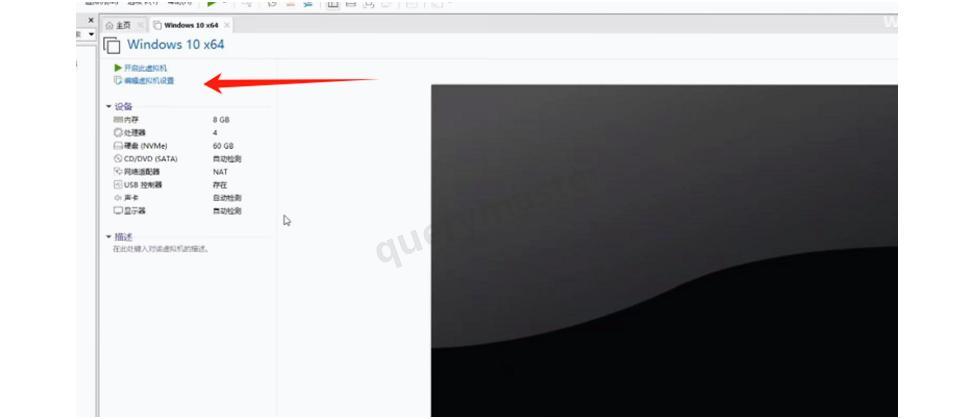
在设置界面中,选择"CD/DVD"选项,然后勾选"使用ISO镜像文件",点击浏览找到你事先下载好的Win10系统镜像文件。
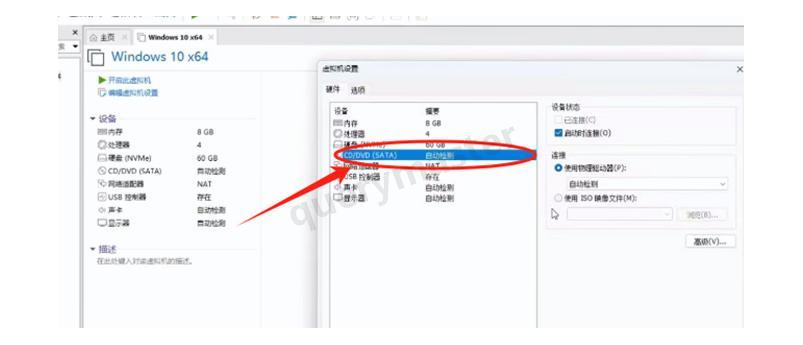
特别提醒(超级重要):镜像文件不需要解压!直接选择下载好的.iso文件即可!很多新手会犯的错误就是把ISO文件解压后再使用,这样是不行的!选择好镜像文件后点击"打开",然后点击"确定"。
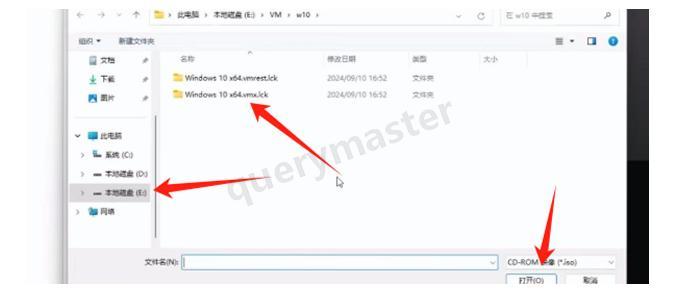
启动虚拟机安装Win10系统
现在万事俱备,我们可以点击"开启虚拟机"按钮开始安装过程了!
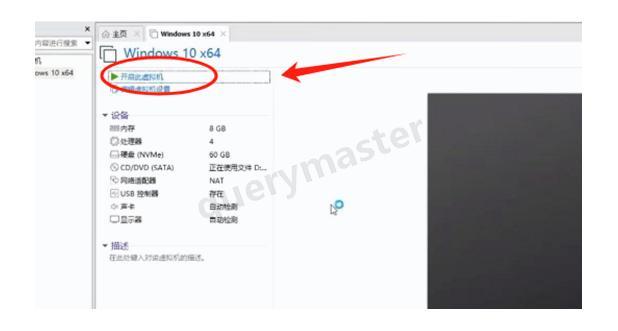
这里有个小坑要注意!有时候会出现"超时"的提示,别担心!
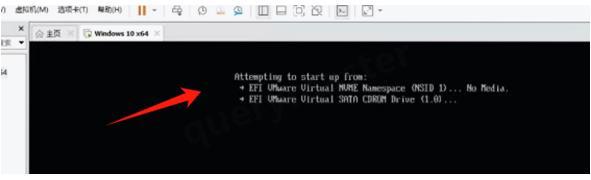
解决方法很简单:先关闭虚拟机,点击"关机"按钮。
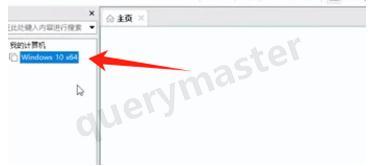
然后重新打开虚拟机。
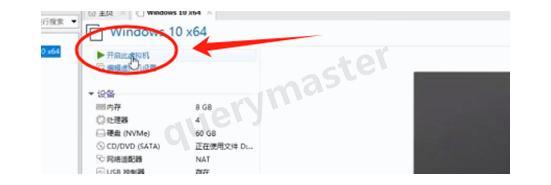
这里有个小技巧(很多人不知道):首先用鼠标点击一下虚拟机窗口内部,确保焦点在虚拟机上,然后连续按回车键。这样操作后,就能正常进入安装界面了!

Win10系统安装过程
进入Windows安装界面后,点击"下一步",然后选择"现在安装"开始安装过程。系统会开始加载所需文件。

在产品密钥界面,我们可以选择"我没有产品密钥"(稍后可以激活)。然后选择要安装的Win10版本,这里我推荐选择"Windows 10专业工作站版",功能更全面。勾选"接受许可条款"后点击"下一步",在安装类型选择界面点击"自定义"。
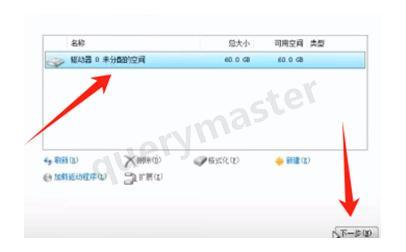
接下来系统会开始解压安装文件,这个过程大约需要4-5分钟,耐心等待即可。完成后系统会自动重启,进入下一阶段。重启过程可能需要3-4分钟,这取决于你的计算机性能。
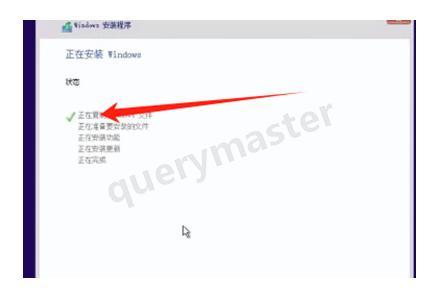
系统初始设置
重启完成后,我们就进入了Windows 10的初始设置界面。这里建议选择"跳过"微软账户登录步骤(除非你特别需要)。
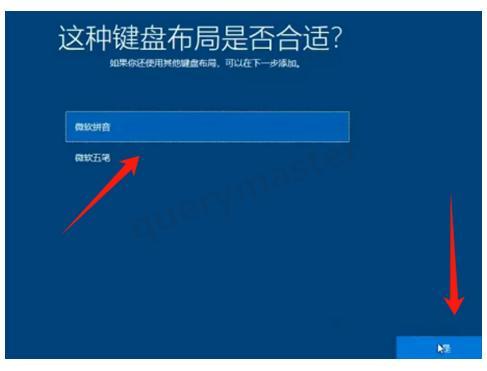
在隐私设置页面,建议都选择"否"以保护你的隐私,然后点击"结束"完成设置。
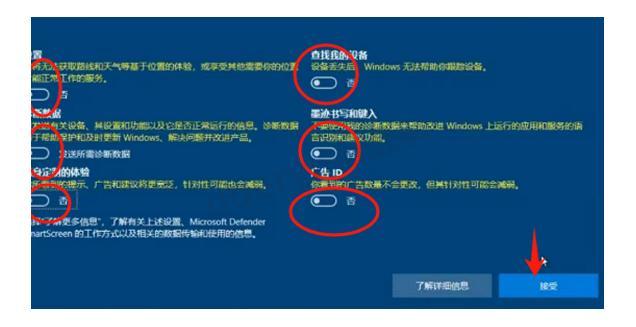
恭喜你!现在我们已经成功进入了Windows 10系统桌面,虚拟机安装完成!你可以像使用普通电脑一样使用这个虚拟系统了。
常见问题解决方案
虚拟机运行缓慢怎么办?
如果你发现VMware中的Windows 10系统运行较慢,可以尝试以下几个解决方法:
- 增加虚拟机内存分配 - 右键点击虚拟机,选择设置,调整内存至少4GB以上
- 减少后台程序 - 关闭主机系统中不必要的程序,释放资源
- 开启虚拟化支持 - 进入电脑BIOS设置,确保Intel VT-x或AMD-V已启用
- 使用SSD存储虚拟机文件 - 如果条件允许,将虚拟机文件移动到SSD上可大幅提升速度
- 禁用不必要的视觉效果 - 在Win10虚拟机中,可以关闭一些动画效果来提升性能
虚拟机与主机之间如何共享文件?
在VMware中使用Windows 10时,与主机系统之间传输文件是非常常见的需求。以下是几种简单的文件共享方法:
-
VMware共享文件夹功能 - 在虚拟机设置中启用共享文件夹功能,可以直接访问主机指定目录
- 虚拟机设置 → 选项 → 共享文件夹 → 始终启用
- 添加你想共享的主机文件夹
- 在Win10虚拟机中通过"网络位置"访问
-
拖放功能 - 如果已安装VMware Tools,可以直接在主机和虚拟机之间拖放文件
-
网络共享 - 将主机和虚拟机都设置在同一网络中,然后通过网络共享文件
-
云存储服务 - 在主机和虚拟机中都安装OneDrive、Dropbox等云存储服务,通过云端同步文件
正确设置文件共享不仅能提高工作效率,还能让你的虚拟机使用体验更加流畅自然!
虚拟机安装Win10后的系统优化
虚拟机中的Windows 10系统安装完成后,进行一些简单的优化可以让系统运行更加流畅:
-
关闭不必要的启动项 - 按Ctrl+Alt+Del打开任务管理器,切换到"启动"选项卡,禁用不需要的启动程序
-
调整电源选项 - 在控制面板中选择"高性能"电源计划,虚拟机不需要省电
-
关闭Windows更新 - 虚拟机中可以考虑关闭自动更新,避免占用资源
-
**安装VMware
单的优化可以让系统运行更加流畅:
-
关闭不必要的启动项 - 按Ctrl+Alt+Del打开任务管理器,切换到"启动"选项卡,禁用不需要的启动程序
-
调整电源选项 - 在控制面板中选择"高性能"电源计划,虚拟机不需要省电
-
关闭Windows更新 - 虚拟机中可以考虑关闭自动更新,避免占用资源
-
**安装VMware




















 4370
4370

 被折叠的 条评论
为什么被折叠?
被折叠的 条评论
为什么被折叠?








